각도 프로젝트에서 bootstrap-datetimepicker 시간 플러그인을 사용하는 예
이 글에서는 주로 Angle 프로젝트에서 bootstrap-datetimepicker time 플러그인의 사용 사례를 소개하고, 참고자료를 제공하겠습니다.
1. 요구 사항:
백그라운드 시스템에서 자주 사용되는 기능으로, 시간 간격을 선택하고 이 시간 간격을 기준으로 일부 정보를 필터링합니다(예: 특정 기간에 등록된 사용자).
2. 최종 효과
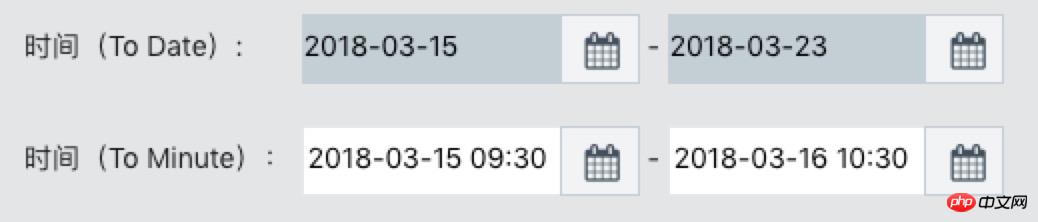
3. 가져와야 하는 파일(src/index.html)

참고: 1. 초기화 시 jQuery 파일이 먼저 인용됩니다. 날짜, 플러그인이 필요합니다. DOM에서 개체를 찾아 몇 가지 스타일을 추가하세요.
2. 보시다시피 bootstrap.min.css 파일은 내 프로젝트에서 참조되지 않습니다. 왜냐하면 이 스타일은 인덱스에서 전역적으로 참조되기 때문입니다. .html은 이미 작성되어 있는 내용이므로 그 영향으로 인해 스타일이 엉망이 됩니다.(첫번째 사진)은 직접 작성하셔야 합니다. 각 구성요소에서 이를 참조하세요.
특정 스타일은 추가하지 않겠습니다. 플러그인을 참고하시면 이 핏을 발견하실 수 있을 거라 생각합니다. of achievement~
4. 코드 부분
A.To Date
(html 코드)
<!--选择时间 datetimepicker 选择到天--> <p> <label class="date-label-width">时间(To Date):</label> <p class="input-group date form_datetime date-p-inline"> <input type="datetime" size="16" id="startTime" name="startTime" class="date-input-size date-minute-bgcolor" value="" readonly > <span class="input-group-addon date-p-inline"><span class="fa fa-calendar fa-lg"></span></span> </p> <label for="endTime" >-</label> <p class="input-group date form_datetime date-p-inline"> <input type="datetime" id="endTime" name="endTime" class="date-input-size date-minute-bgcolor" value="" readonly> <span class="input-group-addon date-p-inline"><span class="fa fa-calendar fa-lg"></span></span> </p> </p>
JS 코드
//初始化日期插件 -- 选择到天
$('#startTime').datetimepicker({
format: 'yyyy-mm-dd',//显示格式
todayHighlight: 1,//今天高亮
minView: "month",//设置只显示到月份
startView:2,
forceParse: 0,
showMeridian: 1,
autoclose: true,//选择后自动关闭
language: 'zh-CN',
weekStart: 1,
// todayBtn: 1,
// autoclose: 1,
// todayHighlight: 1,
// startView: 2,
// minView: 2,
// forceParse: 0,
// pickerPosition:'bottom-right'//日期插件弹出的位置
}).on("changeDate", function () {
$('#endTime').datetimepicker('setStartDate', $("#startTime").val());
console.log( $("#startTime").val());
$("#endTime").focus()
});
$('#endTime').datetimepicker({
format: 'yyyy-mm-dd',//显示格式
todayHighlight: 1,//今天高亮
minView: "month",//设置只显示到月份
startView:2,
forceParse: 0,
showMeridian: 1,
autoclose: true,//选择后自动关闭
language: 'zh-CN',
weekStart: 1,
// todayBtn: 1,
// autoclose: 1,
// todayHighlight: 1,
// startView: 2,
// minView: 2,
// forceParse: 0,
// pickerPosition:'bottom-right'//日期插件弹出的位置
}).on("changeDate", function () {
$('#startTime').datetimepicker('setEndDate', $("#endTime").val());
console.log( $("#endTime").val());
});format 이 매개변수는 날짜 형식을 yyyy-mm-dd, yyyy/mm/로 설정할 수 있습니다. dd
B.To Minute
(html code)
<!--选择时间 datetimepicker 选择到分钟--> <p> <label for="dtp_input1" class="date-label-width">时间(To Minute):</label> <p class="input-group date form_datetime date-p-inline" data-date="" data-date-format="dd MM yyyy - HH:ii p" data-link-field="dtp_input1"> <input class="date-input-size " id="startTimeMinute" size="16" type="text" value="" readonly> <span class="input-group-addon date-p-inline"><span class="fa fa-calendar fa-lg"></span></span> <!--<span class="input-group-addon"><span class="glyphicon glyphicon-th"></span></span>--> </p> <input type="hidden" id="dtp_input1" value="" /> <label for="dtp_input2">-</label> <p class="input-group date form_datetime date-p-inline" data-date="" data-date-format="dd MM yyyy - HH:ii p" data-link-field="dtp_input1"> <input class="date-input-size " id="endTimeMinute" size="16" type="text" value="" readonly> <span class="input-group-addon date-p-inline"><span class="fa fa-calendar fa-lg"></span></span> <!--<span class="input-group-addon"><span class="glyphicon glyphicon-th"></span></span>--> </p> <input type="hidden" id="dtp_input2" value="" /> </p>
(JS code)
// //初始化日期插件 -- 选择到分钟
$('#startTimeMinute').datetimepicker({
//language: 'fr',
format: 'yyyy-mm-dd hh:ii',//显示格式
weekStart: 1,
todayBtn: 1,
autoclose: 1,
todayHighlight: 1,
startView: 2,
forceParse: 0,
showMeridian: 1
}).on("changeDate", function () {
$('#endTimeMinute').datetimepicker('setStartDate', $("#startTimeMinute").val());
console.log( $("#startTimeMinute").val());
$("#endTimeMinute").focus()
});
$('#endTimeMinute').datetimepicker({
//language: 'fr',
format: 'yyyy-mm-dd hh:ii',//显示格式
weekStart: 1,
todayBtn: 1,
autoclose: 1,
todayHighlight: 1,
startView: 2,
forceParse: 0,
showMeridian: 1
}).on("changeDate", function () {
$('#startTimeMinute').datetimepicker('setEndDate', $("#endTimeMinute").val());
console.log( $("#endTimeMinute").val());
});참고: 시간 간격이므로 첫 번째 입력은 시작 시간, 두 번째 입력은 종료 시간, 시작 시간은 종료 시간 이전이어야 하므로 ID는 p가 아닌 입력에 추가해야 합니다.
위 내용은 모두를 위해 제가 정리한 내용입니다. 앞으로 모든 사람에게 도움이 되기를 바랍니다.
관련글 :
JS 익명 함수 및 익명 자체 실행 함수 개념 및 사용법 분석
p5에서의 마우스 상호작용 예시. Node.js 입문 튜토리얼
위 내용은 각도 프로젝트에서 bootstrap-datetimepicker 시간 플러그인을 사용하는 예의 상세 내용입니다. 자세한 내용은 PHP 중국어 웹사이트의 기타 관련 기사를 참조하세요!

핫 AI 도구

Undresser.AI Undress
사실적인 누드 사진을 만들기 위한 AI 기반 앱

AI Clothes Remover
사진에서 옷을 제거하는 온라인 AI 도구입니다.

Undress AI Tool
무료로 이미지를 벗다

Clothoff.io
AI 옷 제거제

Video Face Swap
완전히 무료인 AI 얼굴 교환 도구를 사용하여 모든 비디오의 얼굴을 쉽게 바꾸세요!

인기 기사

뜨거운 도구

메모장++7.3.1
사용하기 쉬운 무료 코드 편집기

SublimeText3 중국어 버전
중국어 버전, 사용하기 매우 쉽습니다.

스튜디오 13.0.1 보내기
강력한 PHP 통합 개발 환경

드림위버 CS6
시각적 웹 개발 도구

SublimeText3 Mac 버전
신 수준의 코드 편집 소프트웨어(SublimeText3)

뜨거운 주제
 7657
7657
 15
15
 1393
1393
 52
52
 91
91
 11
11
 73
73
 19
19
 37
37
 111
111
 PyCharm 초보자 가이드: 플러그인 설치에 대한 전반적인 이해!
Feb 25, 2024 pm 11:57 PM
PyCharm 초보자 가이드: 플러그인 설치에 대한 전반적인 이해!
Feb 25, 2024 pm 11:57 PM
PyCharm은 개발자가 코드를 보다 효율적으로 작성할 수 있도록 다양한 기능과 도구를 제공하는 강력하고 인기 있는 Python 통합 개발 환경(IDE)입니다. PyCharm의 플러그인 메커니즘은 기능을 확장하기 위한 강력한 도구입니다. 다양한 플러그인을 설치하면 PyCharm에 다양한 기능과 사용자 정의 기능을 추가할 수 있습니다. 따라서 PyCharm을 처음 접하는 사람이 플러그인을 이해하고 능숙하게 설치하는 것이 중요합니다. 이 문서에서는 PyCharm 플러그인의 전체 설치에 대해 자세히 소개합니다.
![Illustrator에서 플러그인 로드 중 오류 발생 [수정됨]](https://img.php.cn/upload/article/000/465/014/170831522770626.jpg?x-oss-process=image/resize,m_fill,h_207,w_330) Illustrator에서 플러그인 로드 중 오류 발생 [수정됨]
Feb 19, 2024 pm 12:00 PM
Illustrator에서 플러그인 로드 중 오류 발생 [수정됨]
Feb 19, 2024 pm 12:00 PM
Adobe Illustrator를 시작할 때 플러그인 로딩 오류에 대한 메시지가 팝업됩니까? 일부 Illustrator 사용자는 응용 프로그램을 열 때 이 오류가 발생했습니다. 메시지 뒤에는 문제가 있는 플러그인 목록이 표시됩니다. 이 오류 메시지는 설치된 플러그인에 문제가 있음을 나타내지만 손상된 Visual C++ DLL 파일이나 손상된 기본 설정 파일과 같은 다른 이유로 인해 발생할 수도 있습니다. 이 오류가 발생하면 이 문서에서 문제 해결 방법을 안내하므로 아래 내용을 계속 읽어보세요. Illustrator에서 플러그인 로드 오류 Adobe Illustrator를 시작하려고 할 때 "플러그인 로드 오류" 오류 메시지가 표시되면 다음을 사용할 수 있습니다. 관리자로
 Chrome 플러그인 확장 프로그램 설치 디렉터리는 무엇인가요?
Mar 08, 2024 am 08:55 AM
Chrome 플러그인 확장 프로그램 설치 디렉터리는 무엇인가요?
Mar 08, 2024 am 08:55 AM
Chrome 플러그인 확장 프로그램 설치 디렉터리는 무엇인가요? 일반적인 상황에서 Chrome 플러그인 확장의 기본 설치 디렉터리는 다음과 같습니다. 1. windowsxp에서 Chrome 플러그인의 기본 설치 디렉터리 위치: C:\DocumentsandSettings\username\LocalSettings\ApplicationData\Google\Chrome\UserData\ Windows7의 Default\Extensions2.chrome 플러그인의 기본 설치 디렉터리 위치: C:\Users\username\AppData\Local\Google\Chrome\User
 Edge 브라우저가 이 플러그인을 지원하지 않는 이유에 대한 세 가지 해결 방법을 공유하세요.
Mar 13, 2024 pm 04:34 PM
Edge 브라우저가 이 플러그인을 지원하지 않는 이유에 대한 세 가지 해결 방법을 공유하세요.
Mar 13, 2024 pm 04:34 PM
사용자가 Edge 브라우저를 사용할 때 더 많은 요구 사항을 충족하기 위해 일부 플러그인을 추가할 수 있습니다. 그런데 플러그인을 추가하면 해당 플러그인이 지원되지 않는다고 표시됩니다. 이 문제를 해결하는 방법은 무엇입니까? 오늘은 에디터가 세 가지 해결 방법을 알려드리겠습니다. 방법 1: 다른 브라우저를 사용해 보세요. 방법 2: 브라우저의 Flash Player가 오래되었거나 누락되어 플러그인이 지원되지 않을 수 있습니다. 공식 웹사이트에서 최신 버전을 다운로드할 수 있습니다. 방법 3: "Ctrl+Shift+Delete" 키를 동시에 누르세요. "데이터 지우기"를 클릭하고 브라우저를 다시 엽니다.
 Ubuntu 24.04에 Angular를 설치하는 방법
Mar 23, 2024 pm 12:20 PM
Ubuntu 24.04에 Angular를 설치하는 방법
Mar 23, 2024 pm 12:20 PM
Angular.js는 동적 애플리케이션을 만들기 위해 자유롭게 액세스할 수 있는 JavaScript 플랫폼입니다. HTML 구문을 템플릿 언어로 확장하여 애플리케이션의 다양한 측면을 빠르고 명확하게 표현할 수 있습니다. Angular.js는 코드를 작성, 업데이트 및 테스트하는 데 도움이 되는 다양한 도구를 제공합니다. 또한 라우팅 및 양식 관리와 같은 많은 기능을 제공합니다. 이 가이드에서는 Ubuntu24에 Angular를 설치하는 방법에 대해 설명합니다. 먼저 Node.js를 설치해야 합니다. Node.js는 서버 측에서 JavaScript 코드를 실행할 수 있게 해주는 ChromeV8 엔진 기반의 JavaScript 실행 환경입니다. Ub에 있으려면
 WordPress 플러그인을 사용하여 즉각적인 위치 지정 기능을 구현하는 방법
Sep 05, 2023 pm 04:51 PM
WordPress 플러그인을 사용하여 즉각적인 위치 지정 기능을 구현하는 방법
Sep 05, 2023 pm 04:51 PM
WordPress 플러그인을 사용하여 즉각적인 위치 기능을 구현하는 방법 모바일 장치의 인기로 인해 점점 더 많은 웹사이트가 위치정보 기반 서비스를 제공하기 시작했습니다. WordPress 웹사이트에서는 플러그인을 사용하여 즉각적인 위치 확인 기능을 구현하고 방문자에게 지리적 위치와 관련된 서비스를 제공할 수 있습니다. 1. 올바른 플러그인을 선택하세요. WordPress 플러그인 라이브러리에는 위치정보 서비스를 제공하는 플러그인이 많이 있습니다. 필요와 요구 사항에 따라 올바른 플러그인을 선택하는 것이 즉각적인 위치 지정 기능을 달성하는 열쇠입니다. 다음은 몇 가지입니다.
 WordPress 플러그인에 WeChat 미니 프로그램 기능을 추가하는 방법
Sep 06, 2023 am 09:03 AM
WordPress 플러그인에 WeChat 미니 프로그램 기능을 추가하는 방법
Sep 06, 2023 am 09:03 AM
WordPress 플러그인에 WeChat 미니 프로그램 기능을 추가하는 방법 WeChat 미니 프로그램의 인기와 인기로 인해 점점 더 많은 웹사이트와 애플리케이션이 WeChat 미니 프로그램과의 통합을 고려하기 시작했습니다. 콘텐츠 관리 시스템으로 WordPress를 사용하는 웹사이트의 경우 WeChat 애플릿 기능을 추가하면 사용자에게 더욱 편리한 액세스 경험과 더 많은 기능적 선택권을 제공할 수 있습니다. 이 기사에서는 WordPress 플러그인에 WeChat 미니 프로그램 기능을 추가하는 방법을 소개합니다. 1단계: WeChat 미니 프로그램 계정을 등록하세요. 먼저 WeChat 앱을 열어야 합니다.
 PyCharm Community Edition은 충분한 플러그인을 지원합니까?
Feb 20, 2024 pm 04:42 PM
PyCharm Community Edition은 충분한 플러그인을 지원합니까?
Feb 20, 2024 pm 04:42 PM
PyCharm Community Edition은 충분한 플러그인을 지원합니까? 구체적인 코드 예제가 필요 소프트웨어 개발 분야에서 Python 언어가 점점 더 널리 사용됨에 따라 전문적인 Python 통합 개발 환경(IDE)인 PyCharm이 개발자들에게 선호되고 있습니다. PyCharm은 Professional 버전과 Community 버전의 두 가지 버전으로 나누어집니다. Community 버전은 무료로 제공되지만 Professional 버전에 비해 플러그인 지원이 제한됩니다. 그렇다면 문제는 PyCharm Community Edition이 충분한 플러그인을 지원하느냐는 것입니다. 이 기사에서는 특정 코드 예제를 사용하여




